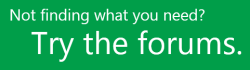Hinweis: Wir möchten Ihnen die aktuellsten Hilfeinhalte so schnell wie möglich in Ihrer eigenen Sprache bereitstellen. Diese Seite wurde automatisiert übersetzt und kann Grammatikfehler oder Ungenauigkeiten enthalten. Unser Ziel ist es, Ihnen hilfreiche Inhalte bereitzustellen. Teilen Sie uns bitte über den Link am unteren Rand dieser Seite mit, ob die Informationen für Sie hilfreich sind. Hier finden Sie den englischen Artikel als Referenz.
Hinweis: Dieser Artikel hat seine Aufgabe erfüllt und wird bald zurückgezogen. Um Probleme vom Typ "Seite nicht gefunden" zu vermeiden, entfernen wir Links, die uns bekannt sind. Wenn Sie Links zu dieser Seite erstellt haben, entfernen Sie diese. Gemeinsam sorgen wir für funktionierende Verbindungen mit dem Internet.
Während Ihrer Arbeit an einem Projekt finden Sie es vielleicht hilfreich, wenn Sie Risiken erfassen, Probleme nachverfolgen, Dateien hochladen und Lieferumfänge auf der Projektwebsite auflisten können. Manchmal sind diese Risiken, Probleme, Dateien und Lieferumfänge an bestimmte Vorgänge innerhalb des Projekts gebunden. Durch das Verknüpfen dieser Elemente mit den zugehörigen Vorgängen können Sie sich einfacher daran erinnern, an welchen Stellen Sie Dinge im Auge behalten müssen oder wo Dateien gespeichert sind, auf die Sie verweisen oder die auf dem neuesten Stand bleiben müssten.
Sie können Elemente miteinander verknüpfen, indem Sie mit dem Risiko, dem Problem, der Datei oder dem Lieferumfang beginnen oder indem Sie mit dem Vorgang beginnen.
Beginn von dem Risiko, dem Problem, der Datei oder dem Lieferumfang aus, das/die/den Sie bereits hinzugefügt haben
-
Klicken Sie auf den Namen des Problems, des Risikos, der Datei oder des Lieferumfangs, um es/sie/ihn anzuzeigen.
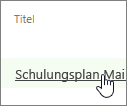
-
Klicken Sie auf Verwandtes Element hinzufügen.
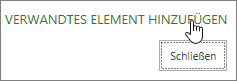
-
Klicken Sie auf der linken Seite des Felds unter dem Namen des Projekts auf Vorgänge.
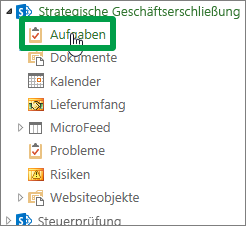
-
Klicken Sie auf der rechten Seite des Felds in die Zeile des Vorgangs (oder der Vorgänge), mit dem/denen Sie das Problem, das Risiko, die Datei oder den Lieferumfang verknüpfen möchten.
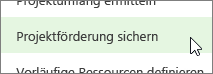
-
Klicken Sie auf Einfügen, um das Element mit dem Vorgang zu verknüpfen.
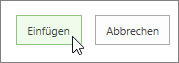
Starten von Ihren Vorgängen aus
-
Fügen Sie die Risiken, Probleme, Dateien oder Lieferumfänge zur Projektwebsite hinzu.
-
Klicken Sie in Project Web App auf der SchnellstartLeiste auf Projekte .
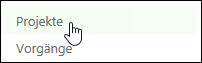
-
Klicken Sie in der Liste auf den Namen eines Projekts.
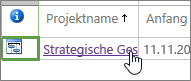
-
Klicken Sie auf der Schnellstartleiste auf Projektwebsite.
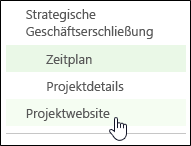
-
Klicken Sie auf der Schnellstartleiste auf Vorgänge.
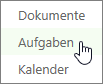
-
Klicken Sie in der Liste auf den Namen eines Vorgangs.
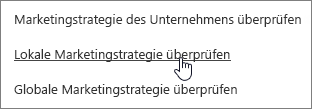
-
Klicken Sie auf Mehr anzeigen.
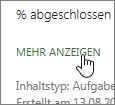
-
Klicken Sie auf Verwandtes Element hinzufügen.
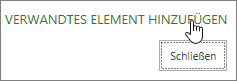
-
Klicken Sie auf der linken Seite des Felds unter dem Namen des Projekts auf Risiken, Probleme, Dokumente oder Lieferumfang.
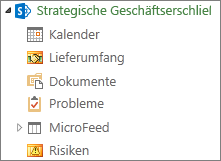
-
Klicken Sie auf der rechten Seite des Felds in die Zeile des Elements, mit dem Sie den Vorgang verknüpfen möchten.
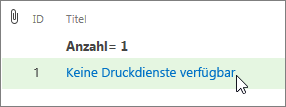
-
Klicken Sie auf Einfügen, um das Problem mit dem Vorgang zu verknüpfen.
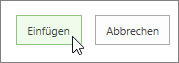
Das Problem besteht weiterhin?
Wenn Sie die benötigten Antworten weiterhin nicht finden können, empfiehlt es sich, nach Inhalten auf support.office.com zu suchen oder die Liste der Themen im Project-Hilfecenter zu durchsuchen.
Möglicherweise hilft es Ihnen weiter, Ihre Fragen und Probleme in einem Diskussionsforum zu posten. Die Project-Diskussionsforen sind üblicherweise sehr aktiv, was sie zu einer hervorragenden Ressource für die Suche nach anderen Personen macht, die sich durch ähnliche Probleme gekämpft oder sich in der gleichen Situation befunden haben.